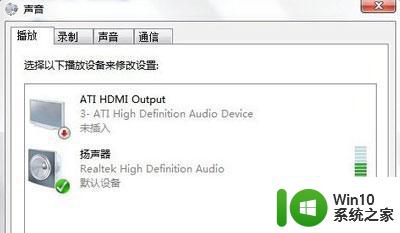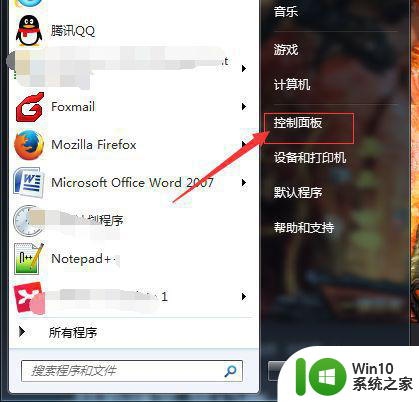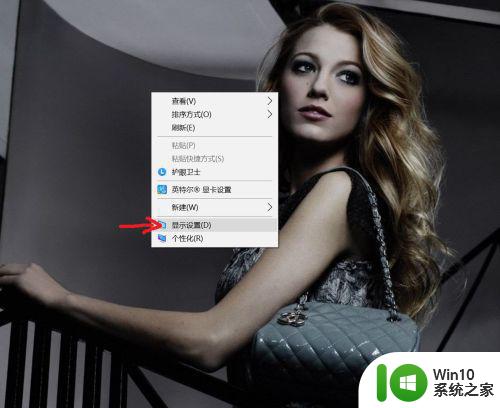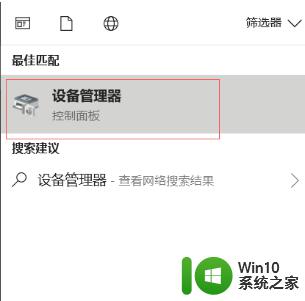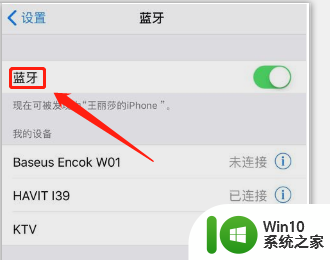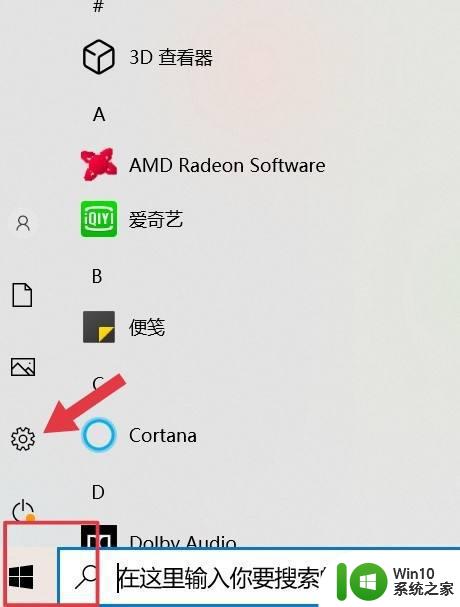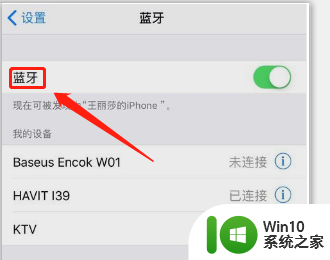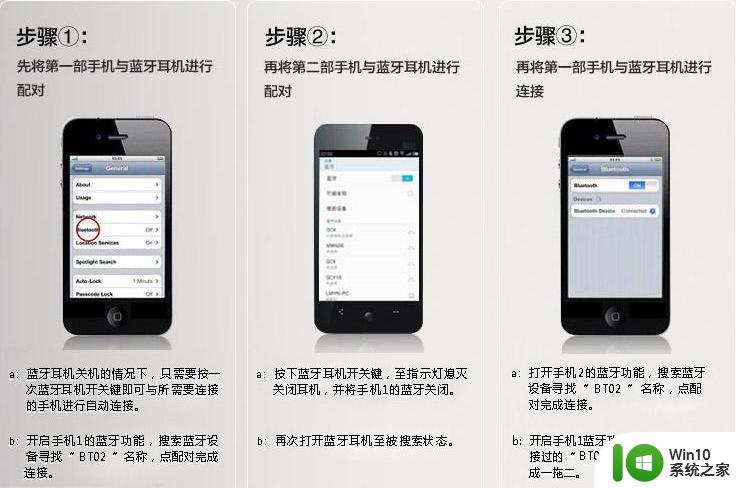蓝牙耳机连电脑麦克风无法使用的处理方法 蓝牙耳机连接电脑后无法使用麦克风怎么办
更新时间:2024-08-22 15:59:46作者:jiang
随着科技的不断发展,蓝牙耳机已经成为我们日常生活中不可缺少的一部分,有时候我们在使用蓝牙耳机连接电脑时,却发现无法使用麦克风的情况。这种情况让人感到困扰,因为我们可能需要在电脑上进行语音通话或者录音。当蓝牙耳机连接电脑后无法使用麦克风时,应该如何处理呢?接下来我们就来探讨一下解决方法。
具体步骤如下:
1、首先在电脑设置框中,输入【声音】,然后搜索。
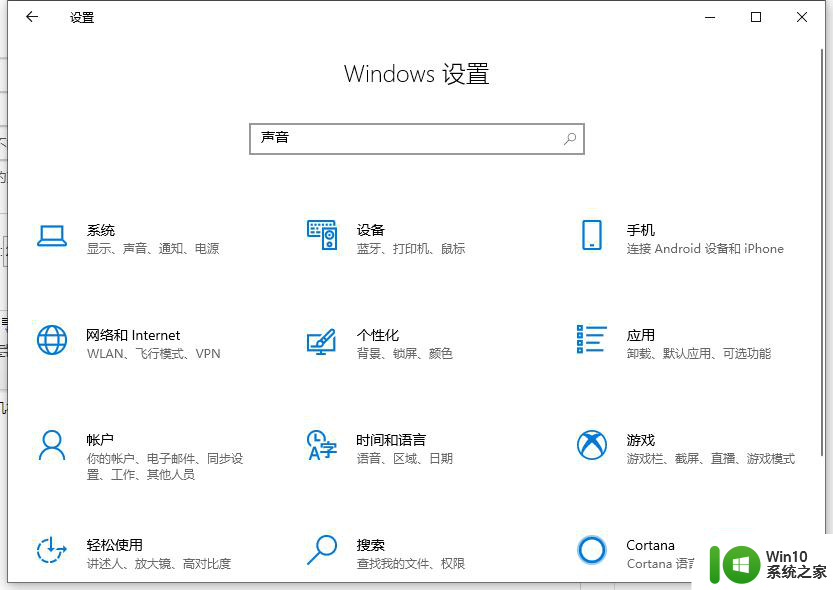
2、之后会跳出搜索结果,找到“声音”,选中然后单击鼠标左键。
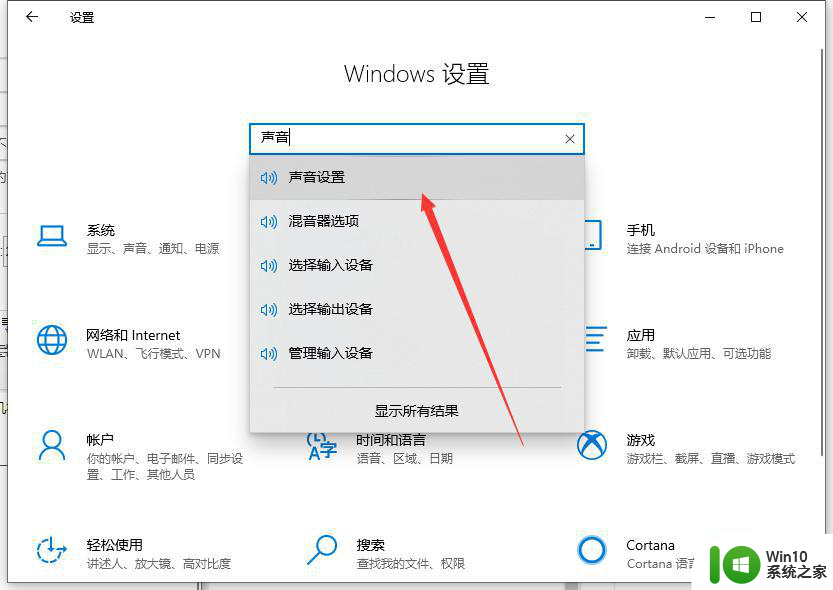
3、之后弹出的窗口可以看到蓝牙耳机是处于断开连接状态的。
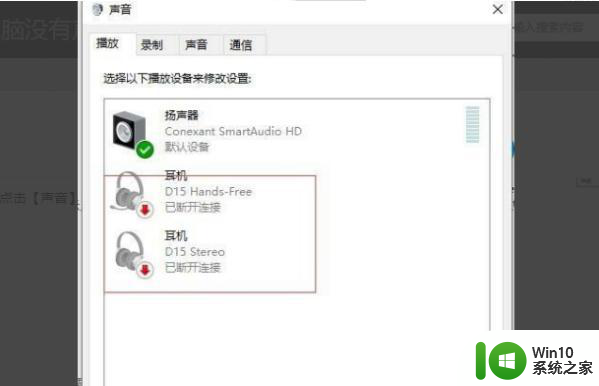
4、右击鼠标,在弹出项中点击【连接】,然后点击【确定】。
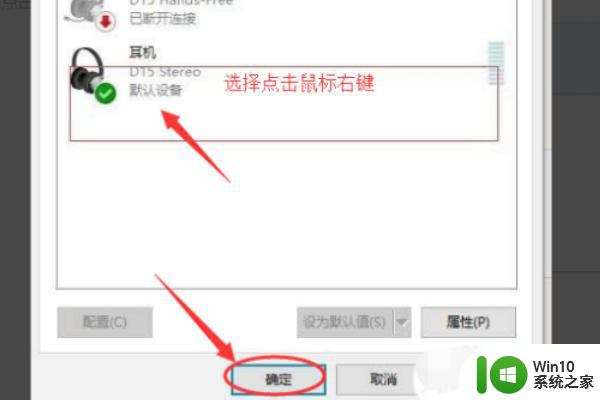
5、最后打开音乐播放软件,测试是否成功就可以了。
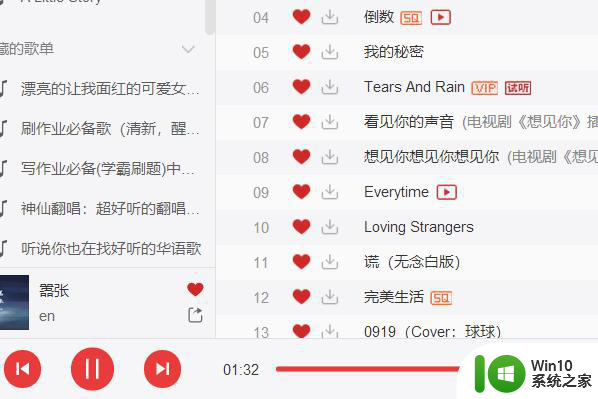
以上就是蓝牙耳机连电脑麦克风无法使用的处理方法的全部内容,有需要的用户就可以根据小编的步骤进行操作了,希望能够对大家有所帮助。